

Vor langer Zeit verwendet Facebook XMPP fÞr ihren Chat. Dieses Protokoll machte das Verbinden von Benutzerprofilen mit Chat-Clients (besonders unter Linux) sehr einfach. Vor ein paar Jahren hat das Social-Media-Unternehmen das alte Chat-Protokoll fÞr seine eigene LÃķsung aufgegeben. Als Folge sind die alten VerbindungsmÃķglichkeiten zum Verbinden von Facebook Messenger-Chats mit externen Clients kaputt gegangen.
Aus diesem Grund mussten Nutzer neue Plugins entwickeln, um Facebook Messenger-Accounts mit Chat-Clients zu integrieren. Ein solches Plugin ist Purple-facebook. Es ersetzt die alte Facebook Messenger-Chat-Integration und funktioniert sehr gut mit dem neuen System. In diesem Artikel erklÃĪren wir, wie dieses Plugin auf der Linux-Plattform installiert wird und wie es in Pidgin (und anderen Chat-Clients, die Pidgin-Plugins unter Linux unterstÞtzen) verwendet wird.
installieren Es gibt viele MÃķglichkeiten, das Purple-Facebook-Plugin auf der Linux-Plattform zu installieren. Es aus der Quelle zu bauen ist ziemlich schwierig, weil die Anweisungen nicht sehr klar sind. Das Plugin hat genug UnterstÞtzung in der Community, dass binÃĪre Installer verfÞgbar sind. WÃĪhlen Sie unten ein Betriebssystem und folgen Sie den Installationsschritten.
Ubuntu hat dank des OpenSUSE-Build-Service viele verschiedene installierbare BinÃĪrpakete fÞr das Purple Facebook-Plugin. Um es zu installieren, mÞssen Sie das wget-Tool verwenden. In dieser Anleitung behandeln wir das 17.10-Plugin. Es sollte mit Ubuntu 18.04+ funktionieren. Mit 16.04? ÃberprÞfen Sie diesen Link fÞr Downloads zu anderen Ubuntu-Versionen.
wget //downloadcontent.opensuse.org/repositories/home:/jgeboski/xUbuntu_17.10/amd64/purple-facebook_20180323~ef6ae47~9ff9acf9fa14~145_amd64.deb
Wenn Sie das neueste Deb-Paket haben, wechseln Sie mit dem Befehl CD in das Verzeichnis ~ / Downloads . Installieren Sie das Plugin mit dem dpkg Tool.
sudo dpkg -i lila- facebook _ *. Deb
Dies sollte das Plugin installieren. Wenn ein Problem beim AuflÃķsen von AbhÃĪngigkeiten auftritt, fÞhren Sie apt install -f aus. Dies behebt alle Probleme.
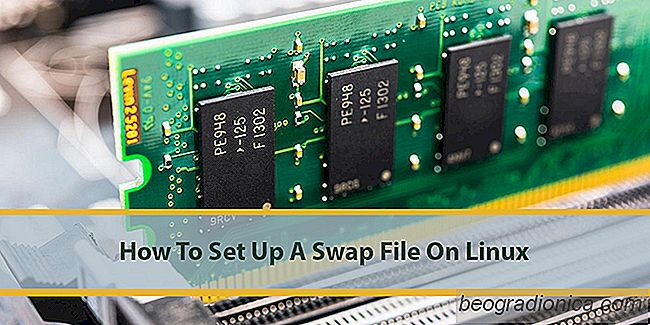
Einrichten einer Swap-Datei unter Linux
Swap ist ein wesentlicher Bestandteil von Linux und der Verwaltung von Programmen. Damit kÃķnnen Linux-Benutzer in den Arbeitsspeicher wechseln und sogar zusÃĪtzlichen Speicher fÞr Programme zuweisen, wenn der physische Arbeitsspeicher erschÃķpft ist. Es genÞgt zu sagen, jeder sollte Swap verwenden. Bei herkÃķmmlichen Linux-Distributionen wird eine dedizierte Partition speziell fÞr die Verwendung von Swap erstellt.
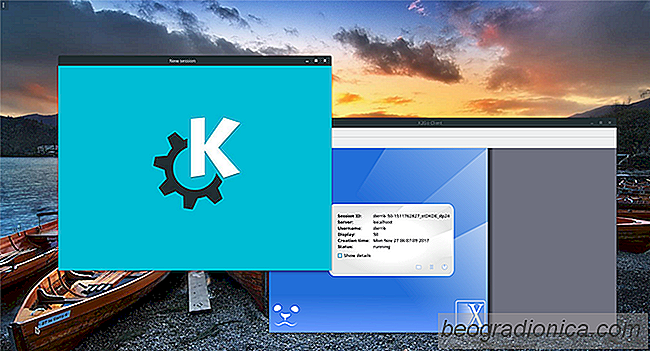
So richten Sie X2Go unter Linux ein
Suchen Sie nach einer einfachen Methode fÞr den Remote-Zugriff auf Ihren Linux-Desktop? Ãberlegen Sie, X2Go zu installieren. Es ist viel benutzerfreundlicher als etwas wie VNC, und es benÃķtigt keinen Webbrowser wie Chrome Remote Desktop. Der beste Teil ist, es ist in erster Linie auf Linux konzentriert, so dass Sie nicht befÞrchten mÞssen, den Support zugunsten anderer Betriebssysteme zu verlieren.